Sa maayos na user interface, malakas na processor, rich app ecosystem, at mahusay na pagsasama sa iPhone, ang Apple TV ay isa sa pinakamahusay na streaming device doon. Ang Apple TV na may magandang QLED o OLED na display at malakas na setup ng mga speaker ay nagiging isang kagalakan na gamitin. Ngunit kapag hindi gumagana ang tunog ng Apple TV, maaari nitong sirain ang iyong perpektong binging session.
Walang isyu sa tunog ang Apple TV na maaaring magpilit sa iyo na gamitin ang built-in na output ng tunog ng iyong TV at maaaring hindi iyon kaaya-aya. Kung gusto mong manatili sa isang mas magandang karanasan, gamitin ang mga trick sa pag-troubleshoot sa ibaba at i-enjoy ang iyong mahusay na home speaker setup gamit ang Apple TV.
1. I-unmute Gamit ang Remote
Ang Apple TV remote ay may nakalaang mute button. Kung hindi sinasadyang nailagay mo o ng iyong anak ang TV sa mute mode, hindi gagana ang audio. Kakailanganin mong hanapin ang icon ng mute sa kanang sulok sa ibaba at gamitin ang volume o unmute na button sa Apple TV. Maaari mong tingnan ang aming post kung hindi gumagana ang volume control sa Apple TV remote.
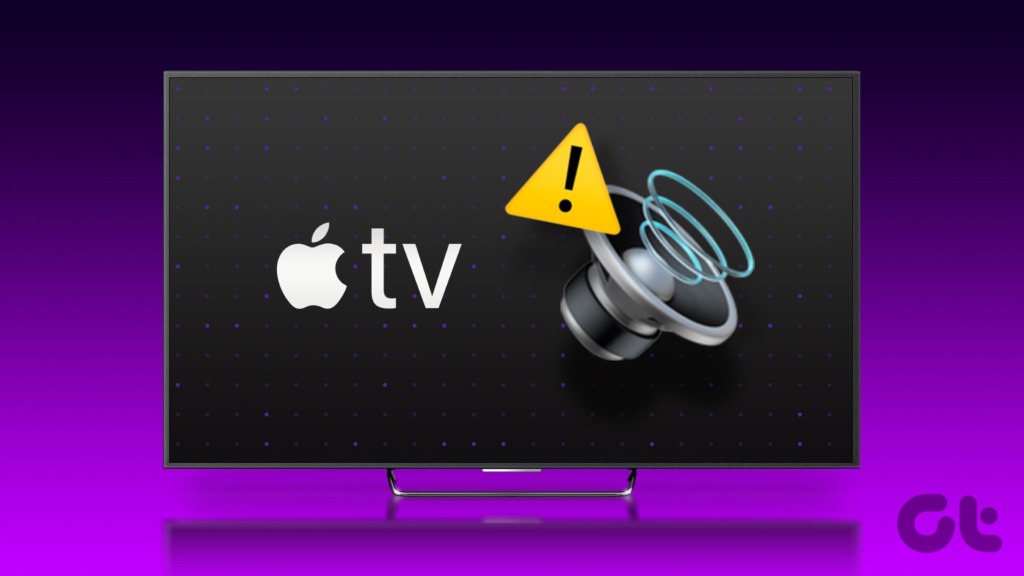
2. I-restart ang Apple TV
Ang pag-reboot ng iyong Apple TV ay isang karaniwang paraan upang ayusin ang mga aberya tulad ng walang signal, remote na hindi gumagana, at higit pa.
Hakbang 1: Buksan Mga setting mula sa home screen ng Apple TV.
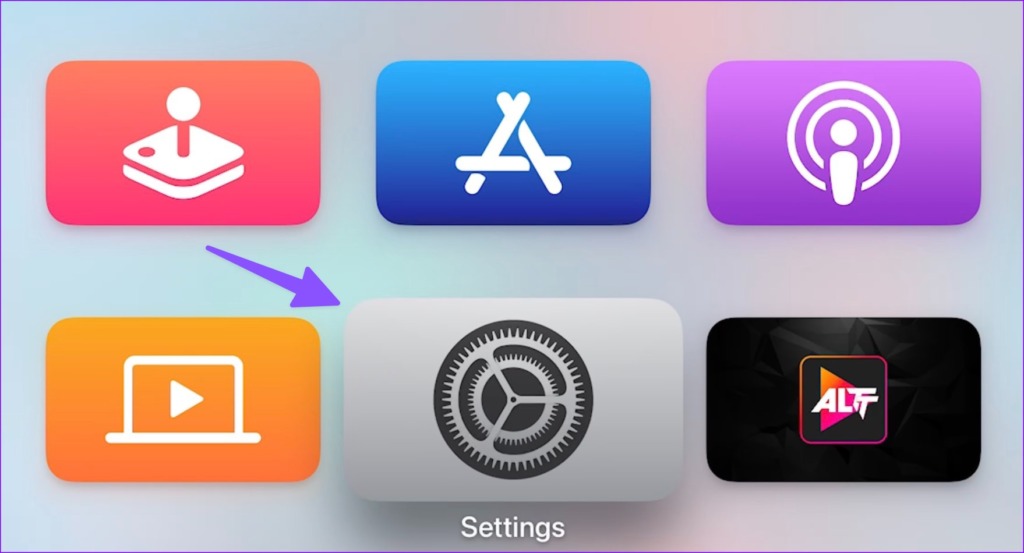
Hakbang 2: Mag-scroll sa System.
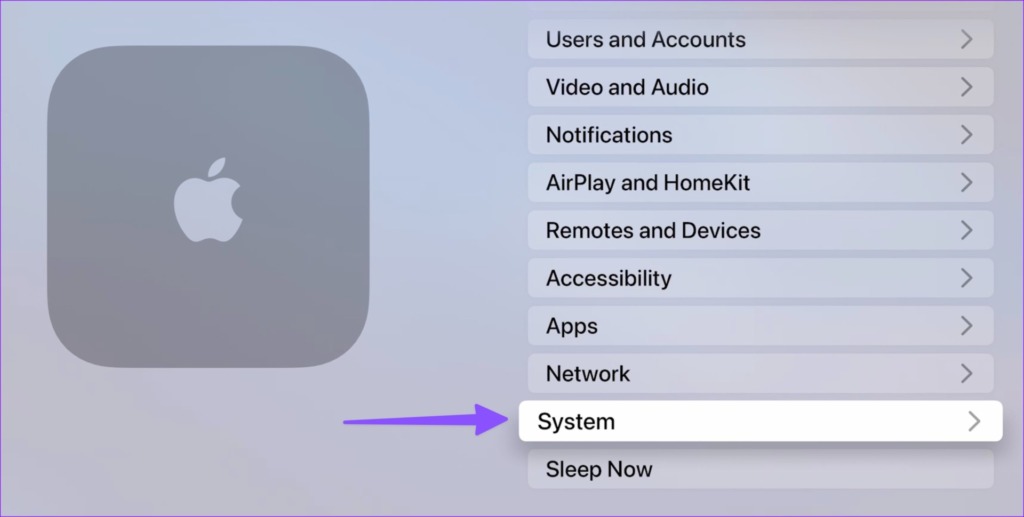
Hakbang 3: Piliin ang I-restart.
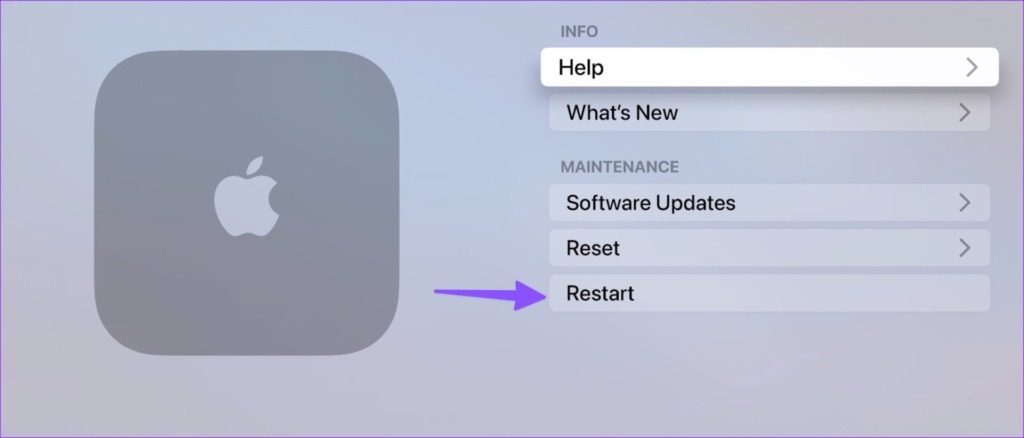
3. Suriin ang Sound Output
Kung mayroon kang maling sound output sa iyong Apple TV, hindi gagana ang audio mula sa iyong pangunahing setup ng speaker. Kailangan mong baguhin ang output ng audio mula sa Mga Setting ng Apple TV.
Hakbang 1: Buksan ang Mga Setting sa iyong Apple TV.
Hakbang 2: Piliin ang Video at Audio.
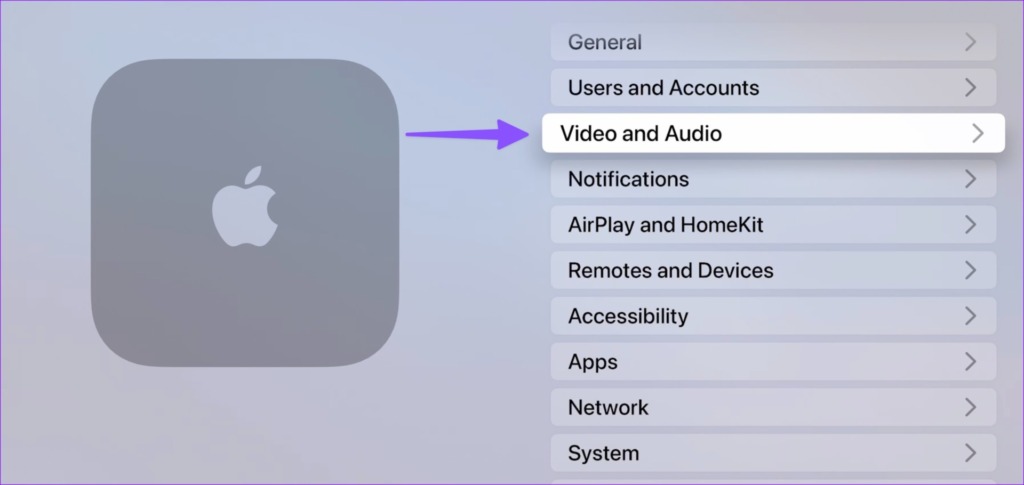
Hakbang 3: Buksan ang Audio Output.
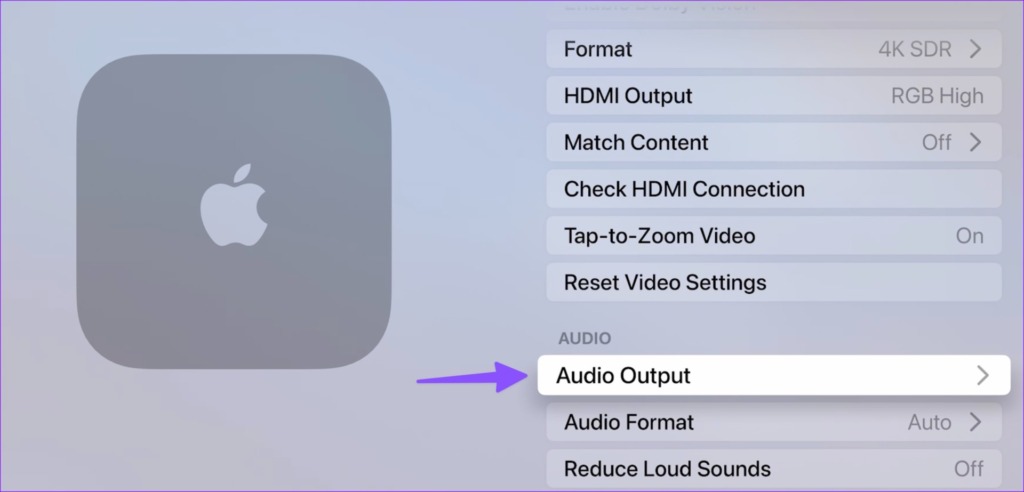
Hakbang 4: Magtakda ng nauugnay na output para sa audio.
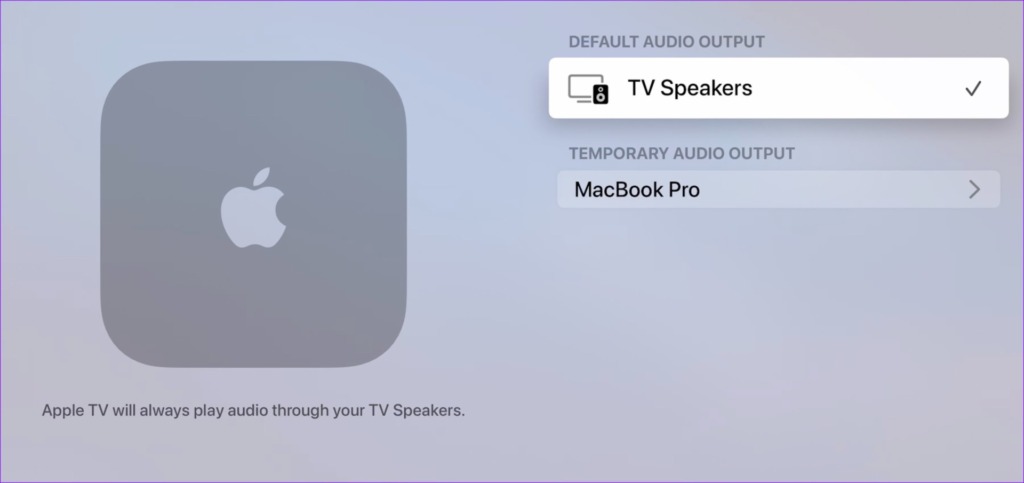
4. Suriin ang Cable Connection
Gumagamit ka ba ng home theater setup sa iyong Apple TV? Maaaring kailanganin mong suriin ang HDMI cable na ginamit mo para ikonekta ang home theater sa TV. Kung mayroong anumang malaking pinsala sa magkabilang panig o maluwag na koneksyon, maaaring hindi gumana nang maayos ang audio sa Apple TV.
5. I-on muli ang Home Theater Setup
Maaari mong i-off ang home theater gamit ang ibinigay na remote at i-on itong muli. Maaari mo ring i-restart ang nakakonektang TV at gamitin ang Apple TV sa isang nauugnay na HDMI output.
6. Suriin ang Input Mode sa Iyong Home Theater
Ang iyong home theater system ay may ilang mga input mode gaya ng Bluetooth, HDMI, at optical. Kung nakatakda ito sa maling input mode, hihinto sa paggana ang audio sa Apple TV. Kakailanganin mong gamitin ang home theater remote at baguhin ang audio input dito.
7. Suriin ang HDMI Connection
Kung ang iyong Apple TV ay hindi wastong nakakonekta sa iyong TV, maaari kang makaharap ng mga isyu sa audio. Dapat mong suriin ang kasalukuyang koneksyon sa HDMI mula sa Mga Setting.
Hakbang 1: Buksan ang app na Mga Setting mula sa Home screen ng iyong Apple TV.
Hakbang 2: Piliin ang Video at Audio.
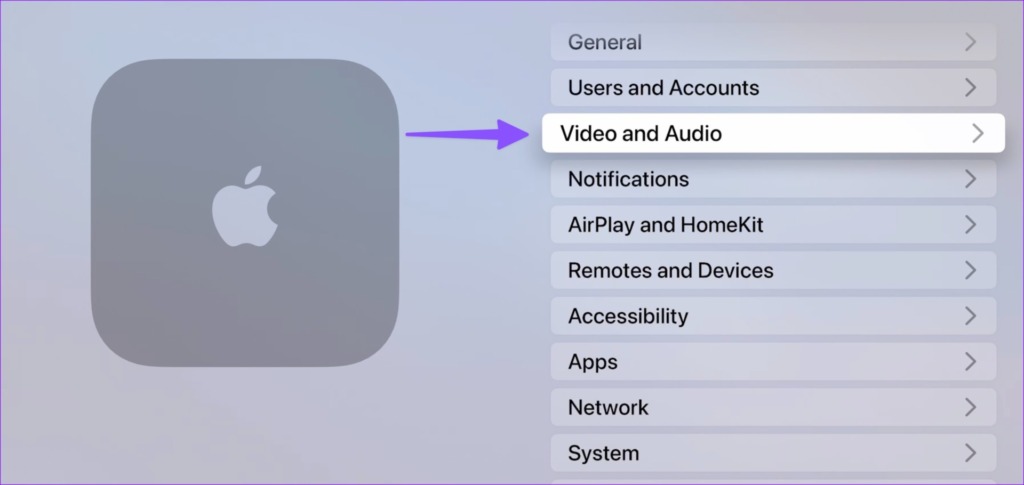
Hakbang 3: Buksan ang Check HDMI Connection.
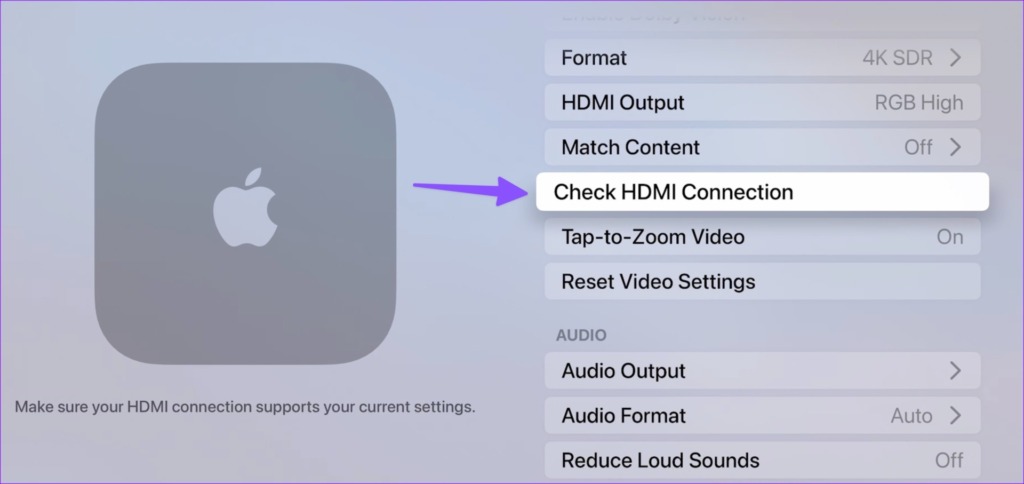
Aabutin ng ilang minuto upang suriin ang Koneksyon ng HDMI sa iyong Apple TV. Maaari ka ring makakita ng itim na screen sa loob ng ilang segundo. Kung nagpapakita ang system ng mga isyu sa koneksyon sa HDMI, kumuha ng bagong cable. Nag-compile kami ng listahan ng mga pinakamahusay na HDMI cable para sa iyong Apple TV.
8. Baguhin ang Format ng Audio
Maaari mong baguhin ang format ng audio sa iyong Apple TV upang gawin itong tugma sa lahat ng uri ng nilalaman sa iba’t ibang mga serbisyo ng streaming. Oras na para mag-tweak mula sa Mga Setting.
Hakbang 1: Ilunsad ang Settings app sa Apple TV.
Hakbang 2: Piliin ang Video at Audio.
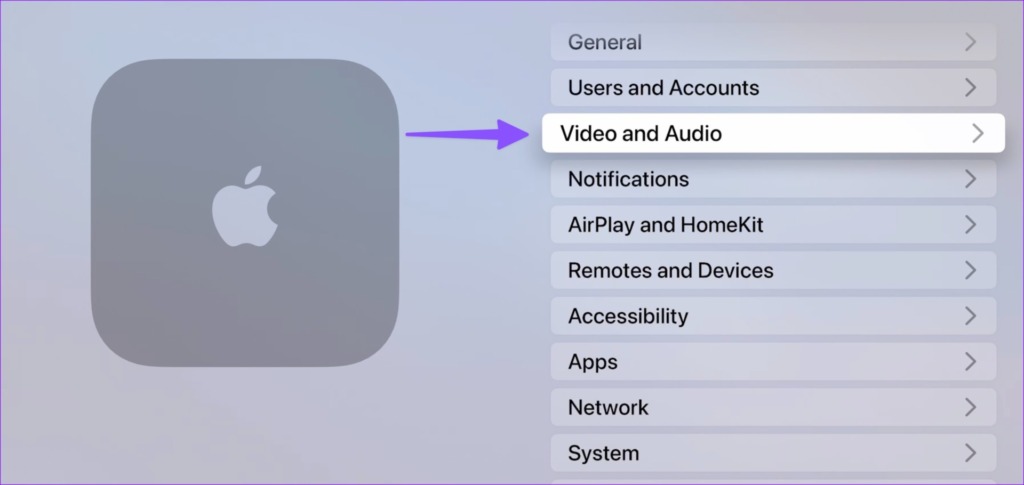
Hakbang 3: Buksan ang Audio format.
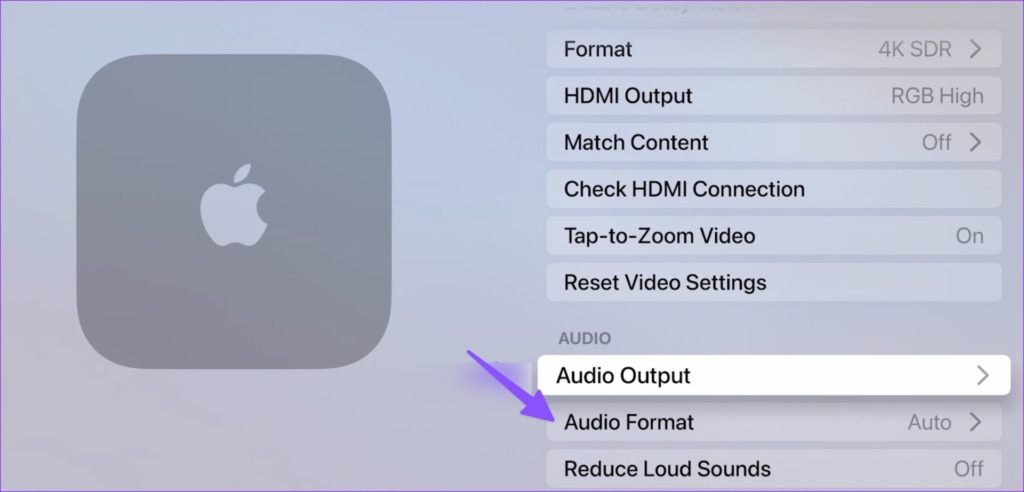
Hakbang 4: Piliin ang Baguhin ang format.

Hakbang 5: I-click ang Baguhin mula sa sumusunod na menu.
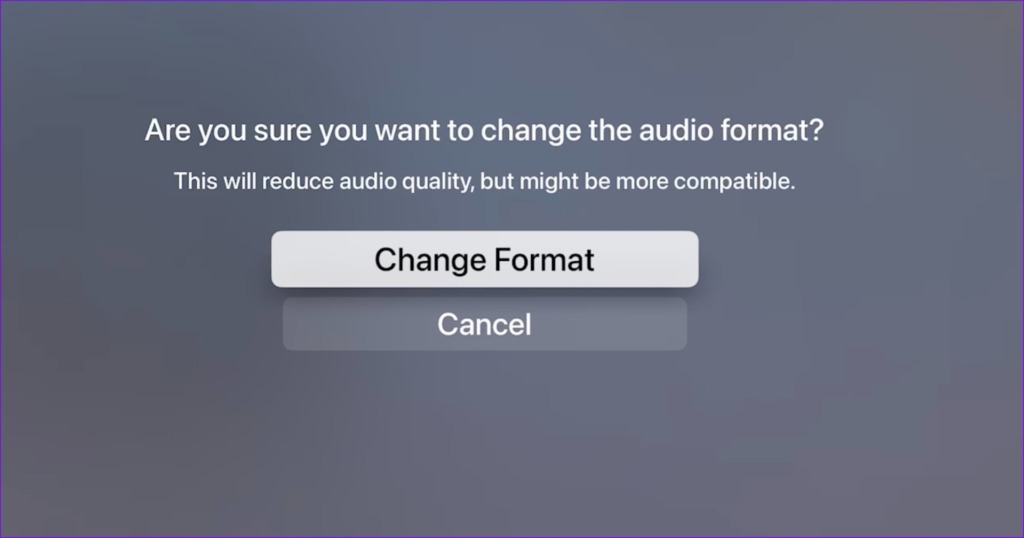
Maaari mong i-restart ang iyong Apple TV at subukang muli.
9. I-update ang tvOS
Madalas na naglalabas ang Apple ng mga bagong update sa tvOS upang magdagdag ng mga bagong feature at ayusin ang mga bug sa Apple TV. Ang isang lumang tvOS sa iyong Apple TV ay maaaring ang dahilan sa likod ng mga isyu sa audio. Dapat mong i-install ang pinakabagong update sa tvOS sa iyong Apple TV.
Hakbang 1: Ilunsad ang Settings app sa Apple TV.
Hakbang 2: Piliin ang System.
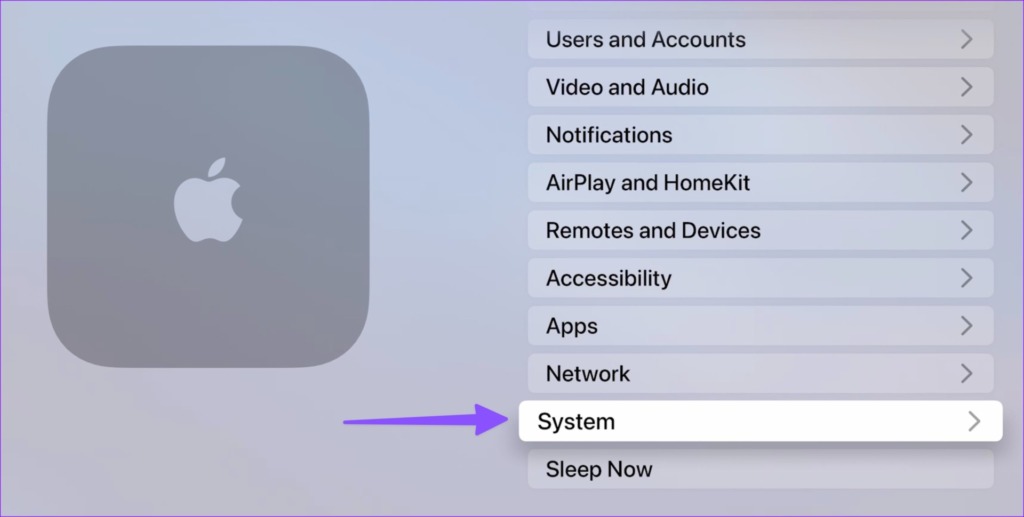
Hakbang 3: I-click ang Software Update.
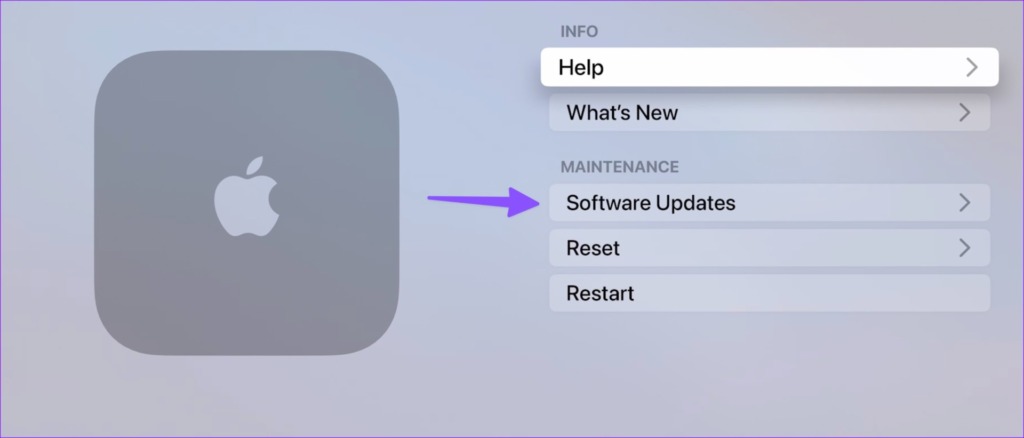
I-download at i-install ang pinakabagong build ng tvOS sa iyong Apple TV.
10. Idiskonekta ang Home Theater
Kung ang sound card ay tumigil sa paggana sa iyong home theater system, wala sa mga trick sa itaas ang mag-aayos ng mga isyu sa tunog sa Apple TV. Maaaring kailanganin mong idiskonekta ang home theater system mula sa iyong TV at gumamit ng isa pang audio output.
I-enjoy ang Dolby Digital sa Apple TV
Sinusuportahan ng Apple TV ang pinakamataas na kalidad ng audio sa iyong home theater system. Maaaring malito at mabigo ka ng audio na hindi gumagana sa Apple TV. Maaari mong subukan ang mga trick sa itaas at ayusin ang Apple TV nang walang sound issue nang mabilis.
